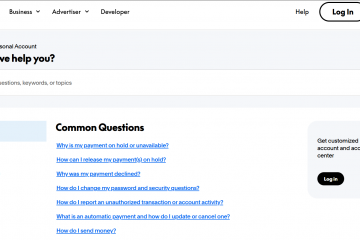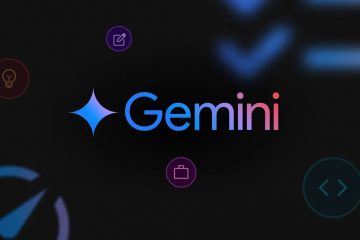SD-kort er fortsatt en av de enkleste måtene å overføre bilder, videoer og dokumenter mellom enheter. Windows 10 kan vanligvis oppdage dem automatisk, men noen ganger ser du kanskje ikke kortet vises i Filutforsker. Her er hvordan du åpner, får tilgang til og løser eventuelle SD-kortgjenkjenningsproblemer på PC-en din.
1. Kontroller at SD-kortet er riktig satt inn
Før du prøver noen programvarefikser, må du kontrollere at SD-kortet er satt helt inn i den bærbare eller eksterne leseren. Et løst eller delvis tilkoblet kort vil ofte ikke vises i det hele tatt. Hvis datamaskinen din ikke har et innebygd spor, kobler du til en USB SD-kortleser i stedet.
Hvordan identifisere sportypen din
Se på enhetens dokumentasjon eller søk i spesifikasjonene på nettet for å sjekke om den støtter SD-, miniSD-eller microSD-kort i full størrelse. Noen modeller leser bare SDHC-eller SDXC-kort. Å kjenne til sportypen din hjelper til med å forhindre kompatibilitetsfeil ved bruk av kort med stor kapasitet.
Åpne SD-kort-på-20. kort med Filutforsker
Hvis kortet oppdages, skal det vises i Filutforsker under Denne PC-en → Enheter og stasjoner. Du kan åpne Filutforsker raskt ved å trykke på Windows + E og deretter klikke på stasjonen som samsvarer med SD-kortets navn eller bokstav.
Når den er åpnet, kan du kopiere, flytte eller slette filer akkurat som på en hvilken som helst USB-stasjon. For å holde orden, gi nytt navn til SD-kortet ditt ved å høyreklikke på det og velge Gi nytt navn. Dette gjør det lettere å finne under fremtidige tilkoblinger.
3) Bruk Diskbehandling hvis SD-kortet ikke vises
Hvis SD-kortet ikke vises i Filutforsker, kan det fortsatt gjenkjennes av Windows. Høyreklikk på Start-knappen og velg Diskbehandling. Dette verktøyet viser alle lagringsstasjoner som er oppdaget av PC-en din.
 <81"img31width="img31width"src="https://windows.atsit.in/no/wp-content/uploads/sites/20/2025/11/slik-apner-du-et-sd-kort-pa-windows-10.png">
<81"img31width="img31width"src="https://windows.atsit.in/no/wp-content/uploads/sites/20/2025/11/slik-apner-du-et-sd-kort-pa-windows-10.png">
Hvis kortet vises i Diskbehandling uten en bokstav, høyreklikker du på det og velger Endre stasjonsbokstav → OK Tildel → Legg til en → Tildel. SD-kortet skal nå vises i Filutforsker under den bokstaven.
4) Oppdater eller installer SD-kortdrivere på nytt
Problemer med drivere kan forhindre at kortet ditt vises eller fungerer som det skal. Åpne Enhetsbehandling, utvid Diskstasjoner eller Minneteknologienheter, høyreklikk på SD-kortoppføringen og velg Oppdater driver. Velg automatisk søk for å la Windows finne kompatible oppdateringer.
Se etter Windows-oppdateringer
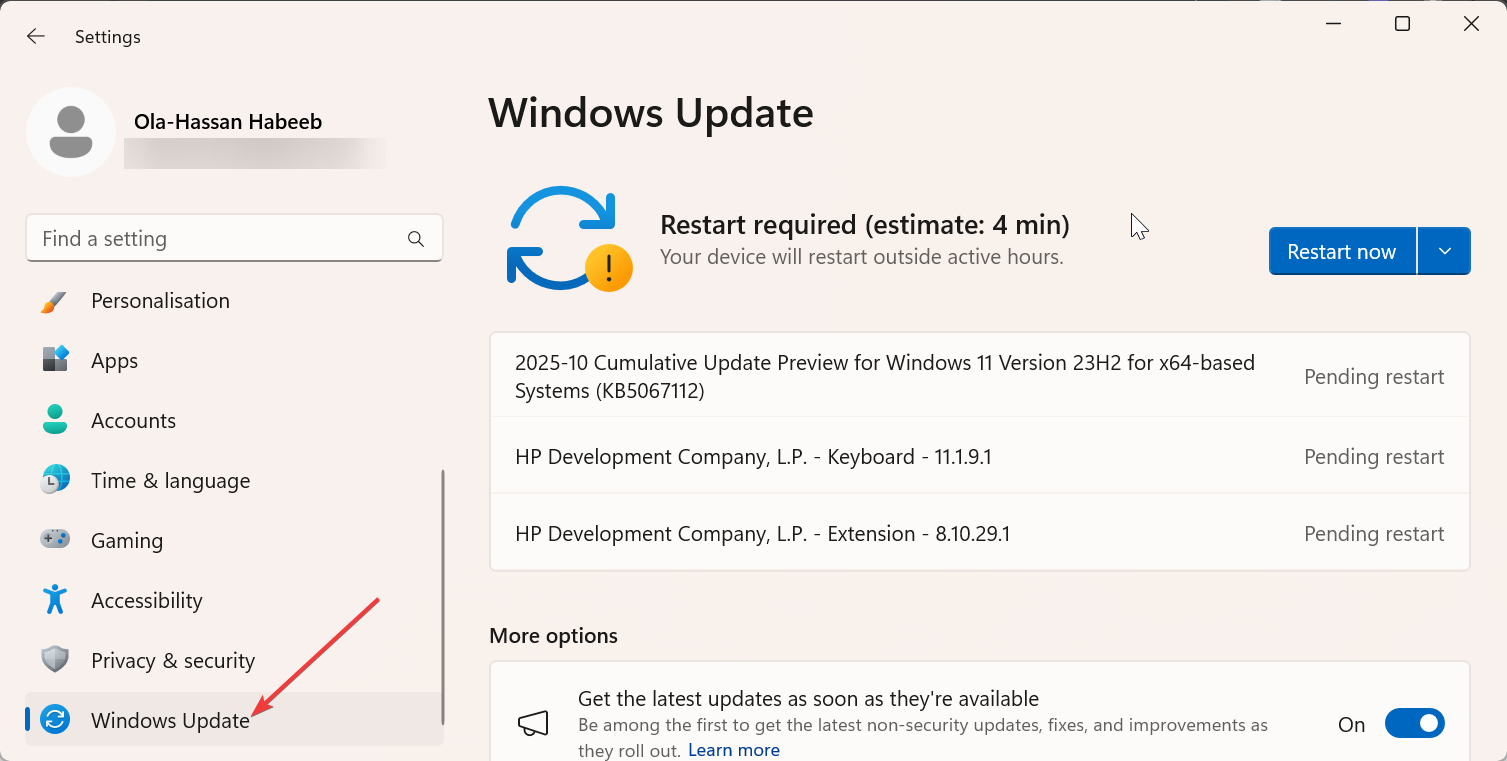
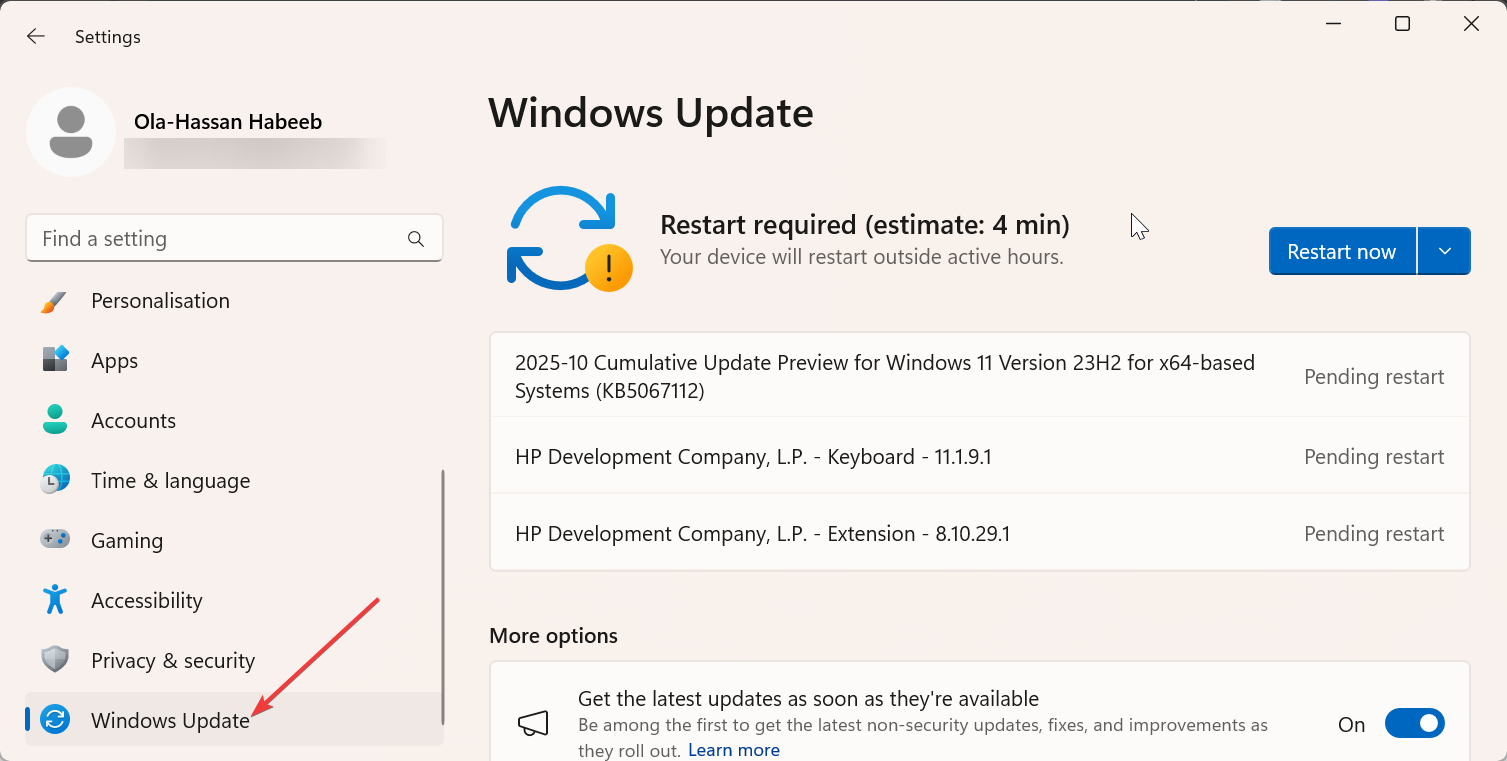
Noen ganger følger SD-leserdrivere med valgfrie Windows-oppdateringer. Gå til Innstillinger → Oppdatering og sikkerhet → Windows Update → Se etter oppdateringer og installer alt som er oppført. Start PC-en på nytt når oppdateringene er fullført.
5) Løs ut SD-kortet trygt
Når du er ferdig med å overføre eller redigere filer, høyreklikker du på SD-kortet og velger Løs ut. Du kan også bruke systemstatusfeltet Trygg fjerning av maskinvare-ikonet for å forhindre tap av data.
Merk at fjerning av SD-kortet mens filer fortsatt overføres kan ødelegge filsystemet eller gjøre kortet uleselig. Vent alltid til Windows bekrefter at det er trygt før du fysisk drar det ut.
6) Feilsøkingshurtigreferansetabell
SD-kort vises ikke i filutforsker: Du kan fikse dette ved å tilordne en bokstav via Diskbehandling. Filene ser ut til å være ødelagte: Kjør feilsjekk eller formater kortet for å fikse dette. Langsom filoverføring: Dette er vanligvis forårsaket av et kort eller port med lav hastighet. Du kan fikse det ved å bruke en USB 3.0-leser eller et UHS-kort. Windows kan ikke finne SD-kort: Oppdater eller installer drivere på nytt.
Tips for bedre SD-kortytelse
Unngå å fylle SD-kortet helt – la det være 15–20 % ledig plass for å opprettholde ytelsen. Bruk høyhastighets UHS-I-eller UHS-II-kort for 4K-videoer eller store bilder. Kjør en og annen feilsjekk via Filutforsker → Egenskaper → Verktøy → Sjekk for å oppdage og fikse dårlige sektorer.
Vanlige spørsmål
Hvorfor vises ikke SD-kortet mitt i Filutforsker? Det kan mangle en stasjonsbokstav, leseren kan bli skadet, eller drivere kan være utdaterte. Bruk Diskbehandling eller Enhetsbehandling for å bekrefte gjenkjenning og tilordne bokstaver på nytt om nødvendig.
Kan jeg bruke et microSD-kort med en adapter? Ja. Bare sørg for at adapteren samsvarer med kortstørrelsen og støtter samme SDHC-eller SDXC-standard. En løs adapter kan føre til at kortet kobles fra ofte.
Hva er det beste formatet for et SD-kort på Windows 10? Velg FAT32 for kort på opptil 32 GB eller exFAT for 64 GB og over. Disse formatene sikrer den beste kompatibiliteten på tvers av Windows-enheter og kameraer.
Sammendrag
Sett SD-kortet sikkert inn i sporet eller leseren. Åpne den gjennom Filutforsker under Denne PC-en. Bruk Diskbehandling hvis den ikke vises. Oppdater eller installer kortleserdrivere på nytt. Formater bare når det er nødvendig og løs ut trygt.
Konklusjon
Å åpne et SD-kort på Windows 10 er vanligvis like enkelt som å finne det i Filutforsker. Hvis PC-en din ikke gjenkjenner den, kan verktøy som Diskbehandling eller Enhetsbehandling raskt fikse de fleste problemer. Når det er oppdaget, kan du trygt administrere og overføre filene dine uten risiko for korrupsjon.